Πώς να συγχωνεύσετε φύλλα στο Excel

Όταν εργάζεστε στο Excel, ενδέχεται να καταλήξετε με πολλά δεδομένα κατανεμημένα σε πολλά φύλλα μέσα στο ίδιο βιβλίο εργασίας. Τι συμβαίνει αν χρειαστεί
Η δημιουργία μιας σταθερής σειράς κεφαλίδας είναι ένα εξαιρετικό εργαλείο για τη διευκόλυνση της παρακολούθησης των δεδομένων σε υπολογιστικά φύλλα. Είναι επίσης εύκολο – δείτε παρακάτω οδηγίες για το πώς να ρυθμίσετε την επάνω σειρά του υπολογιστικού φύλλου σας ώστε να παραμένει κολλημένη ακόμα και όταν κάνετε κύλιση προς τα κάτω.
Αρχικά, ανοίξτε το υπολογιστικό φύλλο σας και βεβαιωθείτε ότι όλα τα δεδομένα που θέλετε βρίσκονται στον πίνακα. Εάν όχι, τουλάχιστον βεβαιωθείτε ότι όλες οι στήλες έχουν ρυθμιστεί σωστά και έχουν ετικέτες. Η επάνω σειρά θα είναι η γραμμή κεφαλίδας – αυτό σημαίνει ότι εκεί πρέπει να τοποθετήσετε τους τίτλους σας. Για παράδειγμα, «Αριθμός είδους» ή «Επώνυμο». Ορίστε τουλάχιστον μία σειρά πληροφοριών εάν ο πίνακας σας είναι κατά τα άλλα κενός και σημειώστε όλες τις στήλες που θα περιέχουν πληροφορίες.
Όταν γίνει αυτό, κάντε κλικ στο κουμπί Αρχική σελίδα στο μενού της κορδέλας και επιλέξτε την επιλογή Μορφοποίηση ως πίνακα. Επιλέξτε ένα από τα προκαθορισμένα σετ σχεδίασης που διαθέτει μια ευδιάκριτη σειρά κεφαλίδας και κάντε κλικ σε αυτό. Θα ανοίξει ένα νέο παράθυρο όπου μπορείτε να προσαρμόσετε το εύρος των δεδομένων εάν είναι απαραίτητο, αλλά το πιο σημαντικό, ένα όπου μπορείτε να επιλέξετε το πλαίσιο «Ο πίνακάς μου έχει κεφαλίδες».
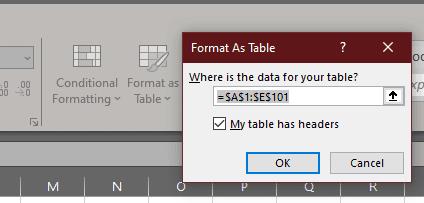
Επιλέξτε «Ο πίνακάς μου έχει κεφαλίδες».
Βεβαιωθείτε ότι είναι επιλεγμένο και κάντε κλικ στην επιβεβαίωση. Το στυλ που επιλέξατε θα εμφανίζεται τώρα στο υπολογιστικό φύλλο σας – και η επάνω σειρά με τους τίτλους σας θα παραμείνει κολλώδης αν κάνετε κύλιση προς τα κάτω στον πίνακα.
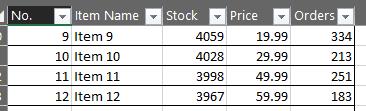
Ένα παράδειγμα κολλητικής σειράς κεφαλίδας.
Υπόδειξη:
Εάν φαίνεται ότι η σειρά της κεφαλίδας δεν κολλάει, βεβαιωθείτε ότι το πεδίο που έχετε επιλέξει κάνοντας κλικ σε αυτό είναι μέρος του πίνακα. Κάνοντας κλικ έξω από αυτήν κρύβεται προσωρινά η κολλώδης κεφαλίδα, καθώς είναι δυνατό να υπάρχουν περισσότεροι από ένας πίνακες ανά υπολογιστικό φύλλο – για να ρυθμίσετε πολλούς πίνακες σε ένα υπολογιστικό φύλλο, επαναλάβετε τα παραπάνω βήματα για καθένα.
Όταν εργάζεστε στο Excel, ενδέχεται να καταλήξετε με πολλά δεδομένα κατανεμημένα σε πολλά φύλλα μέσα στο ίδιο βιβλίο εργασίας. Τι συμβαίνει αν χρειαστεί
Η ενσωμάτωση ενός φύλλου Microsoft Excel σε ένα έγγραφο του Word είναι εύκολη – το μόνο που χρειάζεται να κάνετε είναι η εντολή αντιγραφής και επικόλλησης. Χρησιμοποιήστε αυτά τα βήματα. Επιλέξτε την ενότητα του
Χρησιμοποιώντας σημαντικά πλήκτρα συντόμευσης στο Microsoft Excel, μπορείτε να κάνετε τις περισσότερες εργασίες πιο γρήγορα και πιο εύκολα, βελτιώνοντας έτσι την εμπειρία σας με το πρόγραμμα.
Πώς να προσθέσετε την επιλογή Αποστολή σε παραλήπτη αλληλογραφίας στη γραμμή εργαλείων του Microsoft Excel και του Word 2019.
Πώς να παγώσετε ή να καταργήσετε το πάγωμα στηλών και παραθύρων στο Microsoft Excel 2019, 2016 και 365.
Τα υδατογραφήματα είναι ένας πολύ καλός τρόπος για να εμποδίσετε τους ανθρώπους να κλέψουν το περιεχόμενό σας ή τα αποτελέσματα της σκληρής δουλειάς σας. Ευτυχώς, μπορείτε να τα προσθέσετε σε κάτι περισσότερο από τέχνη
Η προσθήκη ενός PDF στο Excel μπορεί να ακούγεται πιο περίπλοκη από ό,τι είναι στην πραγματικότητα. Τα καλά νέα είναι ότι χρειάζονται μόνο λίγα λεπτά και ότι τα βήματα είναι εύκολα Μάθετε πώς μπορείτε να προσθέσετε ένα PDF στο αρχείο Microsoft Excel με αυτό το σεμινάριο.
Υπάρχουν πολλοί τρόποι με τους οποίους ένα αρχείο Excel μπορεί να μετατραπεί σε μορφή PDF και υπάρχουν πολλοί λόγοι για τους οποίους μπορεί να χρειαστεί να κάνετε μια μετατροπή. Αυτή η ανάρτηση σας λέει πώς.
Επιλύστε ένα πρόβλημα όπου το Microsoft Excel είναι παγωμένο ή πολύ αργό με αυτά τα βήματα.
Το Microsoft Office είναι μέρος μιας απίστευτης σειράς προϊόντων λογισμικού από τη Microsoft. Διευκολύνει τη διαχείριση των εργασιών του γραφείου και σας επιτρέπει να κάνετε διάφορες εργασίες, όπως τήρηση πρακτικών, διαχείριση λογιστικών βιβλίων και ενσωμάτωση ορισμένων δυνατοτήτων προϊόντων του Microsoft Office στο έγγραφό σας.
Τα Microsoft Windows είναι κυρίως για προσωπικούς υπολογιστές και φορητούς υπολογιστές. Καθιστά δυνατή την ολοκλήρωση εργασιών τύπου διαχειριστή με το Microsoft Office.
Θα είμαι πάντα και για πάντα λάτρης του Microsoft Excel. Η σουίτα εργαλείων του είναι εξίσου ισχυρή με αυτά που προσφέρει ο γίγαντας αναζήτησης. Ειλικρινά κατεβαίνει
Η δημιουργία μιας σταθερής σειράς κεφαλίδας είναι ένα εξαιρετικό εργαλείο για τη διευκόλυνση της παρακολούθησης των δεδομένων σε υπολογιστικά φύλλα. Είναι επίσης εύκολο - δείτε παρακάτω για οδηγίες
Επιβάλετε μια ερώτηση στα αρχεία Microsoft Excel για Office 365 που θα λέει Άνοιγμα ως μόνο για ανάγνωση με αυτόν τον οδηγό.
Πώς να αντιγράψετε και να επικολλήσετε τιμές χωρίς να συμπεριλάβετε τον τύπο στο Microsoft Excel 2019, 2016 και 365.
Η εξέταση μεγάλων ποσοτήτων δεδομένων μπορεί να επιβαρύνει αρκετά τα μάτια. Ευτυχώς, το Excel έχει μια χρήσιμη λειτουργία για να το κάνει ευκολότερο – εναλλακτικό στυλ σειρών.
Μάθετε πώς μπορείτε να διορθώσετε ένα πρόβλημα όπου η επιλογή Παρακολούθηση αλλαγών λείπει από το μενού κορδέλας του Microsoft Excel.
Ένας οδηγός που δείχνει πώς να εισάγετε διαφάνειες από άλλο αρχείο παρουσίασης Microsoft PowerPoint 365.
Πώς να ακυρώσετε μια συνάντηση στο Microsoft Outlook 365 χωρίς να στείλετε την ειδοποίηση ακύρωσης σε όλους τους παρευρισκόμενους.
Διαβάστε αυτόν τον οδηγό βήμα προς βήμα σχετικά με την αυτόματη προώθηση email στην εφαρμογή Outlook για υπολογιστές Windows, macOS και άλλες συσκευές.
Θέλετε να παρουσιάσετε διαφάνειες χωρίς επίβλεψη σε μια επιχειρηματική συνάντηση ή έκθεση; Μάθετε εδώ πώς να ενεργοποιήσετε τη λειτουργία kiosk στο PowerPoint 365.
Ενεργοποιήστε ή απενεργοποιήστε τη δυνατότητα αυτόματης αποθήκευσης στο Microsoft Outlook 365 που αποθηκεύει αυτόματα τα email στον φάκελο Προσχέδια.
Τα σύνολα στυλ μπορούν να προσδώσουν άμεσα σε ολόκληρο το έγγραφό σας μια κομψή και συνεπή εμφάνιση. Δείτε πώς να χρησιμοποιήσετε τα σύνολα στυλ στο Word και πού να τα βρείτε.
Θέλετε να έχετε πρόσβαση στο Yahoo Mail απευθείας από τον λογαριασμό σας στο Outlook; Μάθετε πώς να προσθέσετε το Yahoo Mail στο Outlook 2021, 2019 και 2016.
Αυτό το tutorial σας δείχνει δύο τρόπους για να προσθέσετε προσωπικές λέξεις στο λεξικό του Microsoft Word.
Υποχρεώστε μια προτροπή στα αρχεία Microsoft Excel για Office 365 που λέει Άνοιγμα ως Μόνο για Ανάγνωση με αυτόν τον οδηγό.
Ένας οδηγός που εξηγεί πώς να προσθέσετε την επιλογή Email στη γραμμή εργαλείων του Microsoft Excel και Word 365.






















